Винаги, когато отворите диспечера на задачите на вашия компютър, виждате как работи процесът на изпълнение на клиентския сървър или csrss.exe. Тъй като повечето потребители не са толкова запознати с процесите на Windows, те могат да се предпазят. Това обаче е решаващ процес за Windows, точно както много други процеси. Прочетете, за да научите повече за процеса на изпълнение на клиентския сървър.
Какво представлява процесът на изпълнение на клиентския сървър или csrss.exe?
Процесът на изпълнение на клиентския сървър е важен процес на Windows, който се изпълнява нормално в ядрото на Windows. Можете да видите това под Процеси раздел> Windows процеси в Диспечер на задачите.
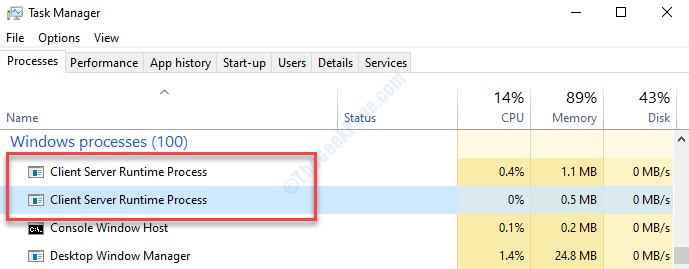
Преди пускането на Windows NT 4.0 през 1996 г., csrss.exe поддържаше цялата графична или подсистемата GUI, която включваше управление на Windows, рисуване на екран и подобни други базирани на ОС функции. С пускането на Windows NT 4.0 обаче повечето от тези функции остаряха от csrss.exe. Но процесът на изпълнение на Client Sever продължава да поддържа конзолата на Windows и процеса на изключване.
Можем ли да изключим процеса csrss.exe?
Тъй като това е критичен процес за Windows, той не може да бъде изключен, деактивиран или изтрит. Всъщност това е безвреден процес, който консумира минимални ресурси и по-скоро изпълнява няколко ключови функции в системата.
Така че, ако се опитате да прекратите процеса на изпълнение на клиентския сървър в диспечера на задачите, той ще покаже предупредително съобщение, че прекратяването на процеса може да направи Windows неработещ или да се изключи напълно. Ако продължите да приключвате процеса, ще видите съобщение „Отказан достъп“.
Процесът csrss.exe винаги започва със стартиране на Windows и затова, ако не успее, когато Windows стартира, той генерира страшния син екран с код за грешка - 0xC000021A. Следователно няма начин да се опитате да деактивирате този процес.
Обработва ли csrss.exe вирус?
Това не е вирус. Това е обикновен и легитимен процес и се намира в C: \ Windows \ system32 директория във вашата система. Можете да проверите отново местоположението на файла, като използвате следните стъпки:
Етап 1: Щракнете с десния бутон върху Лента на задачите и изберете Диспечер на задачите от менюто.
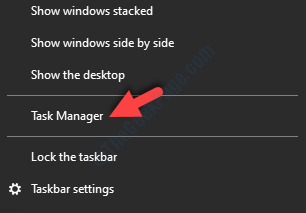
Стъпка 2: В Диспечер на задачите прозорец, под Процеси, отидете на Windows процеси раздел. Намери Процес на изпълнение на клиентския сървър и щракнете с десния бутон върху него. Изберете Отворете местоположението на файла.
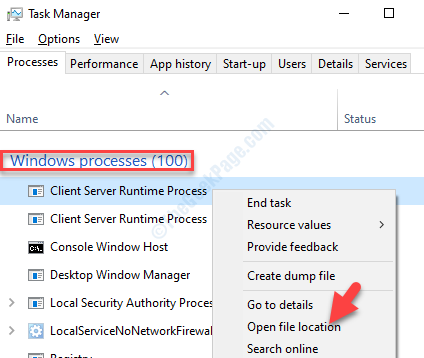
Стъпка 3: Както можете да видите, csrss файлът се намира в C: \ Windows \ system32 директория.

Тъй като това е автентичен файл, опитът за изтриване на този файл само ще създаде проблеми с вашата система Windows.
Но ако файлът csrss.exe се намира в друга директория, може да се наложи да се притеснявате. Това може да е злонамерен софтуер, прикрит като процес на изпълнение на клиентския сървър и следователно за премахване се препоръчва да стартирате сканиране за вируси, като използвате надежден антивирусен софтуер на трета страна, за да премахнете заплахата.


